বিষয়বস্তুৰ তালিকা
আমি সকলোৱে অটো-টিউনৰ কথা শুনিছো; আমি ভাল পাওঁ বা নাপাওঁ, ই সংগীত উদ্যোগত বিশেষকৈ পপ, আৰএনবি, আৰু হিপ-হপৰ ক্ষেত্ৰত কাম কৰা প্ৰযোজকসকলৰ বাবে এটা আৱশ্যকীয় বস্তু হৈ পৰিছে।
কিন্তু, এটা অটো-টিউন প্লাগইন ব্যৱহাৰ কৰি আপুনি ভবাতকৈ বহুত বেছি সাধাৰণ অভ্যাস, শিল্পীসকলে ইয়াক তেওঁলোকৰ সৃষ্টিত এটা এক্সেন্ট্ৰিক কণ্ঠৰ প্ৰভাৱ যোগ কৰিবলৈ বা পিচ সংশোধনৰ সৈতে তেওঁলোকৰ অডিঅ' শব্দক অধিক পেছাদাৰী কৰিবলৈ ব্যৱহাৰ কৰে নেকি, সেইটো নিৰ্বিশেষে।
অটো-টিউন কি?

অটো-টিউনে আপোনাৰ কণ্ঠস্বৰ ট্ৰেকৰ টোকাসমূহ স্বয়ংক্ৰিয়ভাৱে এটা লক্ষ্য কি'ৰ লগত খাপ খুৱাবলৈ সামঞ্জস্য কৰে। সকলো পিচ সংশোধন সঁজুলিৰ দৰেই, আপুনি যদি আপোনাৰ কণ্ঠদানত এটা পেছাদাৰী ভাইব যোগ কৰিব বিচাৰে তেন্তে গায়কৰ কণ্ঠস্বৰ স্বাভাৱিক আৰু অতীতৰ শব্দ কৰিবলৈ কিছুমান পৰিমাপ সলনি কৰিব পাৰে। ইয়াৰ উপৰিও, আৰু বিশেষকৈ Antares অটো-টিউনৰ সৈতে, আপুনি চৰম কণ্ঠ সংশোধন, ৰবটিক প্ৰভাৱ, আৰু বিভিন্ন কণ্ঠ মডুলেচন প্লাগ-ইন ব্যৱহাৰ কৰি এটা অধিক কৃত্ৰিম কণ্ঠ সৃষ্টি কৰিব পাৰে।
অটোটিউন বা ফ্লেক্স পিচ?

মেক ব্যৱহাৰকাৰীৰ বাবে কিছু বিভ্ৰান্তি হ'ব পাৰে কাৰণ লজিক প্ৰ' এক্সত অটোটিউনক পিচ কাৰেকচন বুলি কোৱা হয়, আনহাতে অধিক গ্ৰাফিক আৰু মেনুৱেল কাৰেকচনক লজিক প্ৰ' এক্সত ফ্লেক্স পিচ বুলি কোৱা হয়
ফ্লেক্স পিচে এটা পিয়ানো ৰোলৰ দৰে সম্পাদক দেখুৱাই য'ত আমি কণ্ঠস্বৰ চোকা বা সমতল কৰিব পাৰো, নোটৰ দৈৰ্ঘ্যৰ দৰে বস্তু সম্পাদনা কৰিব পাৰো, লাভ কৰিব পাৰো আৰু আনকি ভাইব্ৰেট' যোগ বা আঁতৰাব পাৰো। এইটো এটা অধিক উন্নত সঁজুলি যিটো অটো-টিউনিং।
বেছিভাগ মানুহেই তেওঁলোকৰ কণ্ঠ ৰেকৰ্ডিংক অধিক পেছাদাৰী কৰিবলৈ ফ্লেক্স পিচ ব্যৱহাৰ কৰে, কিন্তু ই অটো-টিউনতকৈ অধিক সময়সাপেক্ষ হ'ব পাৰে, কাৰণ সকলো কাম নিজেই কৰিব লাগিব। আনহাতে, যদি আপুনি কি কৰি আছে জানে, তেন্তে ফ্লেক্স পিচে গীতটোৰ নিৰ্দিষ্ট অংশসমূহৰ ওপৰত অধিক নিয়ন্ত্ৰণৰ অনুমতি দিয়ে যাতে সংশোধনটো অধিক সূক্ষ্ম হয়; যদি আপুনি মানুহে লক্ষ্য কৰাটো নিবিচাৰে যে আপুনি অটো-টিউন ব্যৱহাৰ কৰিছে, এই প্লাগ-ইনে আপোনাক শেষৰ স্পৰ্শসমূহ লুকুৱাবলৈ সহায় কৰিব পাৰে।
আপুনি কোনটো ব্যৱহাৰ কৰিব লাগে?
পিচ সংশোধন বা ফ্লেক্স হওক আপোনাৰ বাবে পিটচ উপযুক্ত ই আপোনাৰ প্ৰয়োজনৰ ওপৰত নিৰ্ভৰ কৰিব। পিছৰটো সাধাৰণতে কণ্ঠশিল্পীৰ মাতটো হাতেৰে সূক্ষ্মভাৱে টিউন কৰিবলৈ আৰু প্ৰভাৱক যিমান পাৰি সূক্ষ্ম কৰিবলৈ ব্যৱহাৰ কৰা হয়। আপোনাৰ পিচত দ্ৰুত সমাধান কৰিবলৈও অটো-টিউন ব্যৱহাৰ কৰিব পাৰি, কিন্তু ইয়াৰ উপৰিও, আপুনি ডজন ডজন ইফেক্টৰ অভিগম আছে যিয়ে আপোনাক এটা সঁচাকৈয়ে অনন্য কণ্ঠস্বৰ সৃষ্টি কৰাত সহায় কৰিব পাৰে।
অটো-টিউন কেনেকৈ ব্যৱহাৰ কৰিব লাগে চাওঁ আহক ষ্টক লজিক প্ৰ' এক্স পিচ কাৰেকচন প্লাগ-ইন ব্যৱহাৰ কৰি আমাৰ কণ্ঠস্বৰ ট্ৰেকসমূহত।
পদক্ষেপ 1. এটা কণ্ঠ ট্ৰেক ৰেকৰ্ড বা আমদানি কৰক

প্ৰথমে, এটা যোগ কৰক যোগ আইকন (+ চিহ্ন) ক্লিক কৰি আৰু আপোনাৰ ইনপুট সংকেত নিৰ্ব্বাচন কৰি আপোনাৰ অধিবেশনলৈ ট্ৰেক কৰক। তাৰ পিছত ৰেকৰ্ডিং সামৰ্থবান কৰিবলৈ আৰু গোৱা আৰম্ভ কৰিবলৈ R বুটাম ক্লিক কৰক।
বিকল্পভাৱে, আপুনি এটা ফাইল আমদানি কৰিব পাৰে বা Apple Loops ব্যৱহাৰ কৰিব পাৰে:
· ফাইল >> আমদানি >> অডিঅ' ফাইল। আপুনি আমদানি কৰিব বিচৰা ফাইলটো নিৰ্ব্বাচন কৰক আৰু খোলক ক্লিক কৰক।
· বিচাৰি উলিওৱা সঁজুলি ব্যৱহাৰ কৰকফাইলটো বিচাৰি উলিয়াওক আৰু ইয়াক আপোনাৰ Logic Pro অধিবেশনলৈ টানি ড্ৰপ কৰক।
পদক্ষেপ 2. আপোনাৰ কণ্ঠস্বৰ ট্ৰেকসমূহত প্লাগ-ইনসমূহ যোগ কৰা

এবাৰ আপুনি ৰেকৰ্ড কৰাৰ পিছত বা আমাৰ প্ৰকল্পলৈ এটা কণ্ঠস্বৰ ট্ৰেক আমদানি কৰিছে, ইয়াক হাইলাইট কৰক, আমাৰ প্লাগ-ইন অংশলৈ যাওক, নতুন প্লাগ-ইন যোগ কৰক ক্লিক কৰক > > পিচ > > Pitch Correction, আৰু Mono বাছক।
প্লাগ-ইনৰ সৈতে পপ-আপ উইণ্ড' ওলাব, য'ত আমি সকলো কনফিগাৰেচন কৰিম। এই পদক্ষেপটো প্ৰথমতে আপ্লুত অনুভৱ হ'ব পাৰে, কিন্তু চিন্তা নকৰিব: আপুনি মাত্ৰ কিছু অনুশীলনৰ প্ৰয়োজন।
পিচ সংশোধন উইণ্ড'
ইয়াত আপুনি পিচ সংশোধন উইণ্ড'ত কি দেখিব:

- কী : গীতৰ চাবি বাছক।
- স্কেল : স্কেল নিৰ্বাচন কৰক।
- পৰিসৰ : আপুনি বিভিন্ন পিচ কোৱাণ্টাইজেচন গ্ৰীড নিৰ্বাচন কৰিবলৈ সাধাৰণ আৰু নিম্ন ৰ মাজৰ পৰা নিৰ্বাচন কৰিব পাৰে। নৰ্মেল মহিলা বা উচ্চ টোনৰ বাবে সৰ্বোত্তম কাম কৰে, আৰু পুৰুষৰ বাবে কম বা গভীৰ টোনৰ বাবে।
- মূল বক্তা : ইয়াতেই আপুনি সংশোধনৰ পিচটো কাৰ্য্যত দেখা পাব।
- সংশোধনৰ পৰিমাণ প্ৰদৰ্শন : ইয়াত, আমি দেখিবলৈ পাওঁ যে গায়কী কেনেকৈ কীত হয়।
- প্ৰতিক্ৰিয়া স্লাইডাৰ : এই বিকল্পই ইয়াক তললৈ নমাই দিলে ৰবটিক ইফেক্ট সৃষ্টি কৰিব।
- ডিটিউন স্লাইডাৰ : ই আপোনাক আমাৰ কণ্ঠশিল্পীৰ পিচৰ সংশোধনৰ পৰিমাণ সংজ্ঞায়িত কৰাত সহায় কৰিব।
পদক্ষেপ 3. সঠিক কী বিচাৰি উলিওৱা
আগত আপুনি যিকোনো কামেই কৰে, আপোনাৰ গীতৰ চাবিকাঠি জানিব লাগিব। যদি নকৰেইয়াক জানি লওক, মূল টোকাটো বিচাৰি উলিওৱাৰ বিভিন্ন উপায় আছে:
-
 আপুনি ইয়াক পুৰণি ধৰণেৰে এটা পিয়ানো বা কিবৰ্ড ব্যৱহাৰ কৰি কৰিব পাৰে। যুক্তিত, উইণ্ড'লৈ যাওক >> ভাৰ্চুৱেল কিবৰ্ড প্ৰদৰ্শন কৰিবলে কিবৰ্ড দেখুৱাওক। আপুনি পটভূমিত গোটেই গীতটোৰ সময়ত বজাব পৰা এটা বিচাৰি নোপোৱালৈকে কি বজাবলৈ আৰম্ভ কৰক;
আপুনি ইয়াক পুৰণি ধৰণেৰে এটা পিয়ানো বা কিবৰ্ড ব্যৱহাৰ কৰি কৰিব পাৰে। যুক্তিত, উইণ্ড'লৈ যাওক >> ভাৰ্চুৱেল কিবৰ্ড প্ৰদৰ্শন কৰিবলে কিবৰ্ড দেখুৱাওক। আপুনি পটভূমিত গোটেই গীতটোৰ সময়ত বজাব পৰা এটা বিচাৰি নোপোৱালৈকে কি বজাবলৈ আৰম্ভ কৰক; 
- যদি আপুনি কাণৰ প্ৰশিক্ষিত নহয়, কিছুমান ৱেবছাইট, যেনে Tunebat বা GetSongKey, আপোনাৰ ট্ৰেক আপলোড কৰি আপোনাক স্বয়ংক্ৰিয়ভাৱে কি দিয়ে।
- বা, আপুনি পাৰে Logic Pro X ৰ ভিতৰত টিউনাৰ ব্যৱহাৰ কৰক। নিয়ন্ত্ৰণ বাৰত টিউনাৰ আইকন ক্লিক কৰক আৰু সঠিক কি' বিচাৰিবলৈ গীতটো গাওক। সচেতন হওক যে যদি গায়কজন অফ কি থাকে, তেন্তে আপুনি এই পদক্ষেপটো যথেষ্ট কৌশলী বুলি বিবেচনা কৰিব।
এবাৰ আপুনি ড্ৰপ-ডাউন মেনুৰ পৰা কি নিৰ্বাচন কৰিলে, ইয়াৰ কাষত, স্কেল বাছক। বেছিভাগ গীত মেজৰ স্কেল বা মাইনাৰ্ছ স্কেলত থাকে, আৰু সাধাৰণতে, মেজৰ স্কেল এটা অধিক আনন্দময় শব্দ, আৰু এটা মাইনাৰ্ছ স্কেলৰ এটা গাঢ় আৰু গম্ভীৰ শব্দ থাকে।
পদক্ষেপ 4. স্বয়ংক্ৰিয়-টিউন
সংহতি কৰাএতিয়া, কণ্ঠৰ সুৰ বাছক যাতে পিচ সংশোধন সঁজুলিয়ে সেই কণ্ঠস্বৰ পৰিসৰ বাছি ল'ব পাৰে আৰু ট্ৰেকটো ফাইন-টিউনিং কৰি ভাল কাম কৰিব পাৰে।
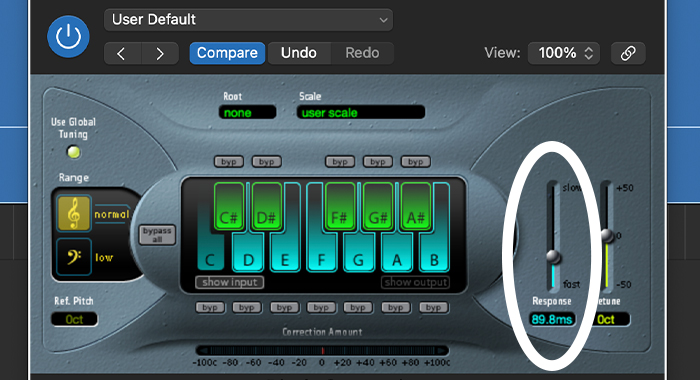
পৰৱৰ্তী , সোঁফালে থকা দুটা স্লাইডাৰলৈ যাওক, আৰু সঁহাৰি স্লাইডাৰ বিচাৰক। স্লাইডাৰটো তললৈ নমাই দিলে ৰবটিক ইফেক্টৰ সৃষ্টি হ’ব। ট্ৰেকটো প্লে বেক কৰক, ই কেনেকৈ শব্দ কৰে শুনিব, আৰু আপুনি কল্পনা কৰা শব্দ শুনালৈকে সঁহাৰি স্লাইডাৰ সামঞ্জস্য কৰক।
ফ্লেক্সৰ সৈতে টিউনিংপিচ

আমি আৰম্ভণিতে উল্লেখ কৰা অনুসৰি, আপোনাৰ কণ্ঠৰ পিচ গভীৰভাৱে শুধৰাবলৈ আপুনি Logic Pro X ত ব্যৱহাৰ কৰিব পৰা আন এটা সঁজুলি আছে। যদি আপুনি Melodyne বা Waves Tune ৰ সৈতে পৰিচিত, এই প্লাগ-ইন ব্যৱহাৰ কৰাত আপুনি কোনো সমস্যা নাপাব।
মই ধৰি লম যে আপুনি ইতিমধ্যে পূৰ্বৰ পদক্ষেপ অনুসৰি আপোনাৰ কণ্ঠ ৰেকৰ্ড বা আমদানি কৰিছে। গতিকে, আমি ফ্লেক্স পিচ ব্যৱহাৰ কৰিবলৈ পোনে পোনে জপিয়াই যাম।
পদক্ষেপ 1. ফ্লেক্স মোড সক্ৰিয় কৰক

আপোনাৰ ট্ৰেক হাইলাইট কৰক আৰু আপোনাৰ ট্ৰেক সম্পাদক উইণ্ড' দুগুণে খোলক ইয়াত ক্লিক কৰিলে। এতিয়া ফ্লেক্স আইকন নিৰ্ব্বাচন কৰক (যিটো এটা কাষলৈ বালিঘড়ীৰ দৰে দেখা যায়), আৰু ফ্লেক্স মোড ড্ৰপ-ডাউন মেনুৰ পৰা ফ্লেক্স পিচ নিৰ্ব্বাচন কৰক। আপুনি পিয়ানো ৰোল চাব পাৰিব লাগে য'ত আপুনি আপোনাৰ কণ্ঠস্বৰ ট্ৰেক অধিক বিশদভাৱে সম্পাদনা কৰিব পাৰে।
Step2. পিচ সম্পাদনা আৰু সংশোধন কৰা
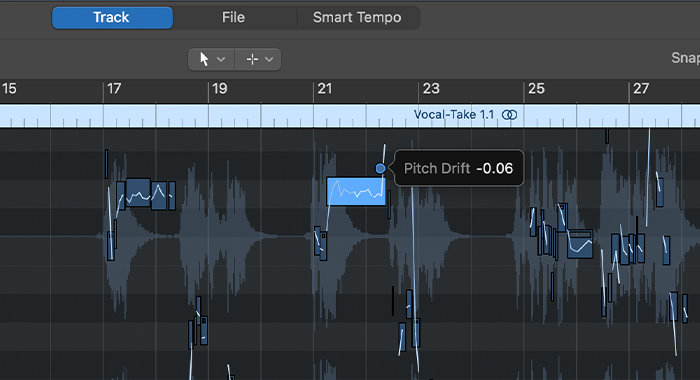
আপুনি তৰংগ আকৃতিৰ ওপৰত সৰু সৰু বৰ্গ লক্ষ্য কৰিব আৰু ইয়াৰ চাৰিওফালে ছটা বিন্দু থাকে। প্ৰতিটো বিন্দুৱে কণ্ঠৰ এটা দিশক হেঁচা মাৰি ধৰিব পাৰে, যেনে পিচ ড্ৰিফ্ট, ফাইন পিচ, গেইন, ভাইব্ৰেট’, আৰু ফৰ্মেণ্ট শ্বিফ্ট।
ধৰি লওক আপুনি এটা নিৰ্দিষ্ট চিলেবল শুধৰাই দিব বিচাৰে য’ত গায়কজন অলপ সুৰৰ বাহিৰত থাকে। টোকাটোত ক্লিক কৰক, ইয়াক ফাইন-টিউন কৰিবলৈ ইয়াক ওপৰলৈ বা তললৈ লৈ যাওক, আৰু তাৰ পিছত সেই অংশটো পুনৰায় প্লে কৰক যেতিয়ালৈকে আপুনি ফলাফলত সুখী নহয়।
আপুনি অটোটিউনৰ দৰে এটা ৰবটিক ইফেক্ট সৃষ্টি কৰিবলৈ ফ্লেক্স পিচ ব্যৱহাৰ কৰিব পাৰে। পাৰ্থক্যটো হ’ল অটো-টিউনৰ সৈতে, আপুনি সমগ্ৰ ট্ৰেকটোত কৰিব পাৰে; Flex Pitch ৰ সৈতে, আপুনি প্ৰভাৱক ৰ দৰে অংশসমূহত যোগ কৰিব পাৰে
অন্য পিচ সংশোধন সঁজুলিসমূহ
বহুত পিচ সংশোধন সঁজুলি উপলব্ধ আৰু আটাইতকৈ জনপ্ৰিয় DAWসমূহৰ সৈতে সামঞ্জস্যপূৰ্ণ। Logic Pro X ত আপুনি autotune প্লাগ-ইন বা Flex Pitch ব্যৱহাৰ কৰিব পাৰে, কিন্তু তৃতীয়-পক্ষ প্লাগ-ইনসমূহেও এটা উৎকৃষ্ট কাম কৰিব পাৰে। ইয়াত আপুনি পিচ সংশোধনৰ বাবে পৰীক্ষা কৰিব পৰা অন্য প্লাগ-ইনসমূহৰ এটা তালিকা আছে:
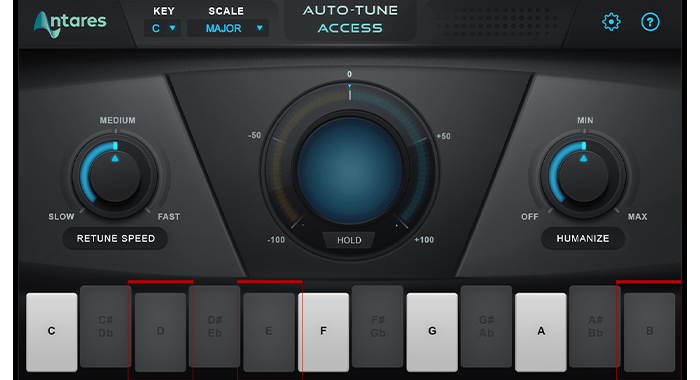
- Antares দ্বাৰা স্বয়ংক্ৰিয়-টিউন অভিগম।

- MFreeFXBundle by MeldaProduction.

- তৰংগ তৰংগ দ্বাৰা সুৰ।

- উদযাপনৰ দ্বাৰা Melodyne.
চূড়ান্ত চিন্তা
আজি, সকলোৱে অটো-টিউন আৰু পিচ সংশোধন ব্যৱহাৰ কৰে, হয় তেওঁলোকৰ কণ্ঠ ৰেকৰ্ডিং বৃদ্ধি কৰিবলৈ বা তেওঁলোকৰ কণ্ঠ সলনি কৰিবলৈ, অটো-টিউন অভিগমৰ দৰে নিৰ্দিষ্ট অডিঅ' লাইব্ৰেৰীৰ সৈতে। আপুনি Antares অটো-টিউন প্লাগ-ইনসমূহ এটা শৈলীগত পছন্দ হিচাপে ব্যৱহাৰ কৰক বা আপোনাৰ পৰিৱেশন ফাইন-টিউন কৰিবলে পিচ সংশোধন সঁজুলিসমূহ ব্যৱহাৰ কৰক, এই প্ৰভাৱসমূহে আপোনাৰ সংগীতক অধিক পেছাদাৰী আৰু অনন্য শব্দ কৰে।

